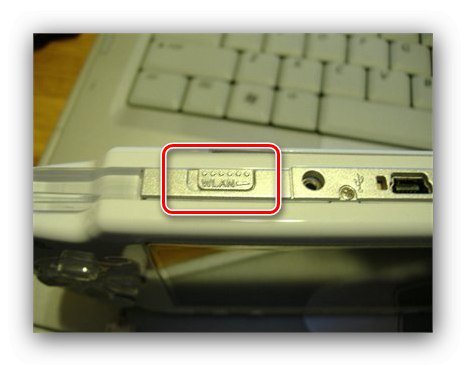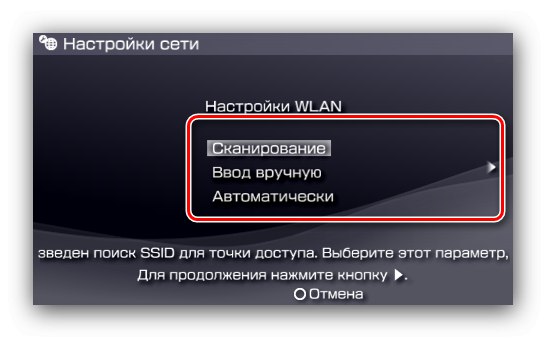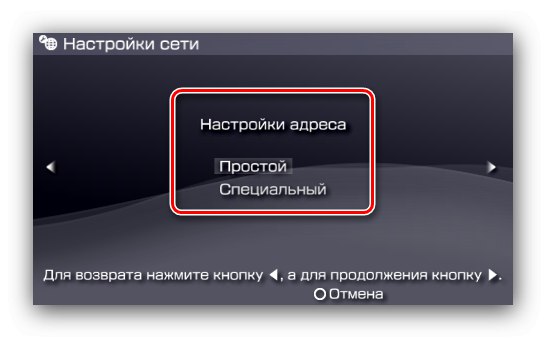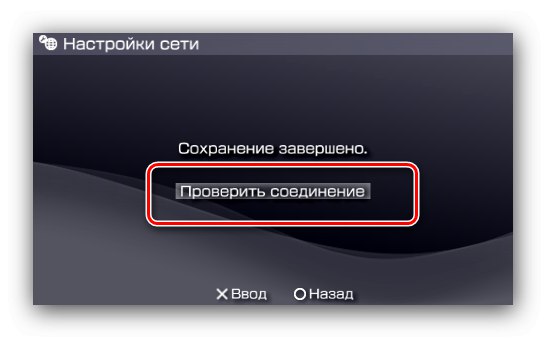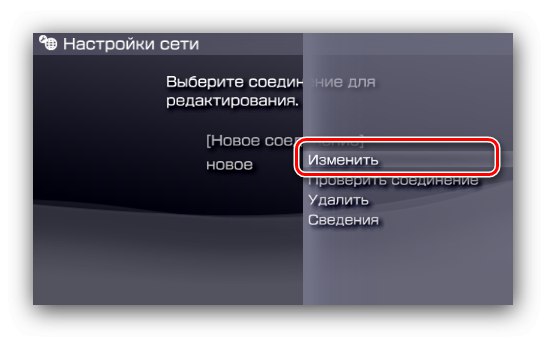تتمثل إحدى ابتكارات وحدة تحكم PSP في قدرتها على الاتصال بشبكة Wi-Fi لكل من اللاعبين المتعددين في الألعاب وللوصول إلى الإنترنت. بعد ذلك ، نريد أن نطلعك على إجراء الاتصال بشبكة لاسلكية على جهاز فك التشفير هذا ، بالإضافة إلى أسباب ظهور هذه المشكلات.
توصيل PSP بشبكة Wi-Fi
إجراء الاتصال اللاسلكي في حد ذاته بسيط للغاية.
- قم بتشغيل الوحدة اللاسلكية باستخدام الرافعة الموجودة في الطرف العلوي من جهاز فك التشفير - يعتبر الموضع الصحيح في وضع التشغيل.
![قم بتشغيل مفتاح WLAN للاتصال بـ PSP على شبكة Wi-Fi]()
في متغير PSP Go ونماذج 1000 ، يكون المفتاح على الجانب الأيسر ، بجانب مؤشرات النشاط.
- ثم في واجهة XMB انتقل إلى "إعدادات" – "اعدادات الشبكة".
- ستظهر نافذة اختيار الوضع. "مميز" قديم في الوقت الحالي ، لذا اختر "وضع البنية التحتية".
- إذا كانت وحدة التحكم متصلة مسبقًا بشبكة Wi-Fi وهي الآن في نطاق عملها ، فحدد الموضع المناسب واضغط على "التقاطع" للاتصال بها وإنهاء الإجراء. إذا كنت تقوم بالاتصال لأول مرة ، فحدد "اتصال جديد".
- تتوفر ثلاثة خيارات اتصال - "يتم المسح", "الإدخال اليدوي" و "تلقائيا".
![خيارات الاتصال لتوصيل PSP بشبكة Wi-Fi]()
المزيد عن كل:
- "يتم المسح" - يبحث جهاز فك التشفير تلقائيًا عن قائمة الشبكات المتوافقة ويعرضها ؛
- "الإدخال اليدوي" - يجب إدخال جميع معلمات الاتصال الجاري إنشاؤه (SSID ، ونوع التشفير ، وكلمة المرور) بشكل مستقل ؛
- "تلقائيا" - هذا النظام لا علاقة له برابطة الدول المستقلة.
![مسح الاتصال للاتصال بـ PSP على شبكة Wi-Fi]()
دعونا نركز على الخيار "يتم المسح"، نظرًا لأن عناصر الإدخال اليدوي موجودة أيضًا في هذا الوضع.
- بعد تحديد الشبكة ، ستحتاج إلى التحقق من صحة المعرف المسجل.
- بعد ذلك ، حدد نوع التشفير.
ملحوظة! PSP لا يعمل مع متغير WPA2 الحديث!
![أمان الاتصال لاتصال PSP Wi-Fi]()
أدخل كلمة المرور - سيؤدي تحديد سلسلة نصية إلى فتح نافذة كتابة.
![كلمة مرور اتصال جديدة للاتصال بـ PSP على شبكة Wi-Fi]()
يمكنك التبديل بين أوضاع لوحة المفاتيح بالضغط على تحديد، يتم عرض التنقل الميداني في لقطة الشاشة.
- الآن هناك خيار مرة أخرى ، هذه المرة طريقة إدخال العناوين.
![معلمات عنوان الاتصال الجديدة للاتصال بشبكة PSP بشبكة Wi-Fi]()
اختيار "عادي" يعني ضبط جميع المعلمات في الوضع التلقائي ، بينما "مميز" يتضمن وصف جميع المعلومات المطلوبة (عنوان IP ، DNS ، الشبكات الفرعية ، إلخ) من قبل المستخدم نفسه. الخيار الأول كافٍ في معظم الحالات.
- بعد إجراء جميع التغييرات ، تحقق من صحة البيانات المطلوبة التي تم إدخالها.
![التحقق من الإعدادات المدخلة للاتصال الجديد للاتصال بـ PSP بشبكة Wi-Fi]()
انقر فوق "تعبر" لحفظ المعلمات.
- بعد ذلك ، هناك فحص اتصال ، حدد العنصر المناسب.
![اختبار اتصال جديد لتوصيل PSP بشبكة Wi-Fi]()
بعد الاتصال ، افتح المتصفح المدمج الموجود في نقاط "شبكة الاتصال" – "متصفح الإنترنت"... أدخل عنوان أي موقع غير HTTPS وانتظر حتى يتم تحميل الصفحة.
![العمل مع المتصفح بعد الاتصال بـ PSP بشبكة Wi-Fi]()
للأسف ، في وقت كتابة هذا التقرير (أكتوبر 2019) ، كان المتصفح المدمج في وحدة التحكم قليل الاستخدام ، نظرًا لأن العديد من شهادات الأمان قديمة بشكل ميؤوس منه ، ولا يوجد دعم HTTPS. ومع ذلك ، هناك خيار لتثبيت محاكي Java MIDP واستخدام تطبيق Opera Mini for Java ، ولكن يجب النظر في هذه المشكلة في مقالة منفصلة.

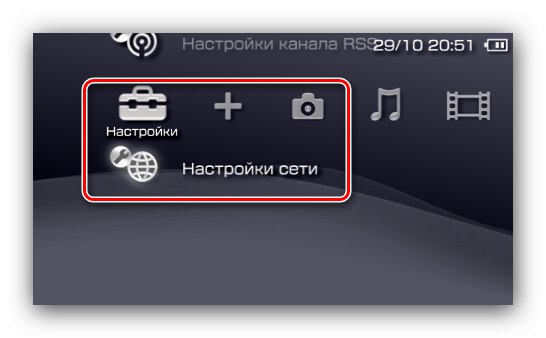
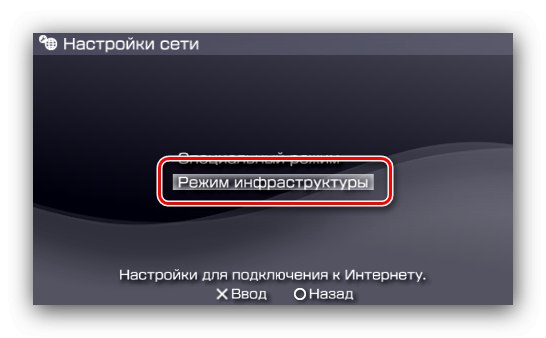
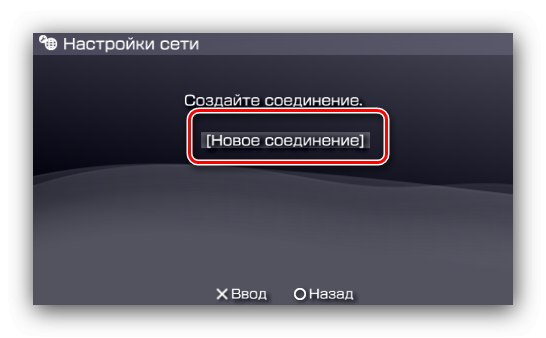


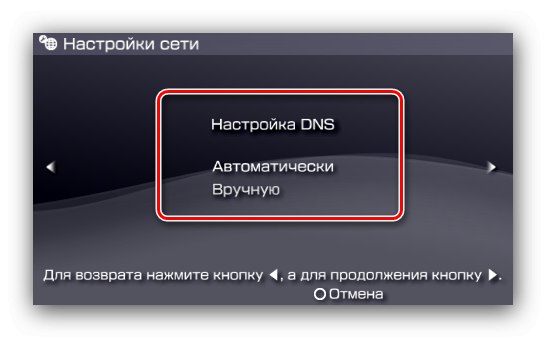
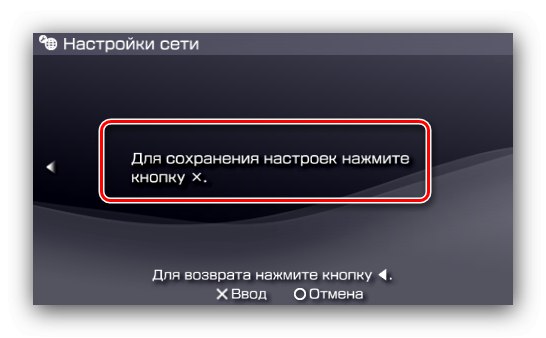
لماذا لا يتصل PSP بشبكة Wi-Fi
في مرحلة واحدة أو أكثر من مراحل الاتصال بشبكة لاسلكية ، قد يواجه المستخدم مشكلات. بعد ذلك ، سنقدم دليلًا تفصيليًا لإصلاحها.
- إذا لم تتمكن من العثور على مفتاح WLAN على جسم جهاز فك التشفير الخاص بك ، فمن الأرجح أنه من طراز E1000 Street - لا يدعم إصدار الميزانية هذا من PSP اتصالات الإنترنت اللاسلكية.
- إذا تعذر على جهاز فك التشفير العثور على شبكتك ، فتحقق من إعدادات جهاز التوجيه - على الأرجح ، يعمل في وضع لا يدعمه محول وحدة التحكم. الوحدة المثبتة في PlayStation Portable قادرة على العمل فقط على معيار 802.11b ومع تشفير WPA1 AES أو TKIP. لحل المشكلة ، حاول تبديل المعيار في واجهة إعدادات جهاز التوجيه أو تغيير نوع التشفير إلى WEP.
انتباه! تشفير WEP غير آمن ، لذا استخدمه على مسؤوليتك الخاصة!
المزيد من التفاصيل: مثال لتكوين جهاز توجيه
- إذا تم التعرف على شبكة Wi-Fi ، وتثبيتها بشكل صحيح ، ولكن هناك مشاكل في الاتصال ، فتحقق أولاً من إدخال كلمة مرور خاطئة. للقيام بذلك ، كرر الخطوات من 1 إلى 3 من الإرشادات الرئيسية ، ثم حدد مشكلة الاتصال واضغط "مثلث"... في القائمة ، حدد "يتغيرون".
![افتح القائمة للتحقق من كلمة المرور للاتصال بـ PSP بشبكة Wi-Fi]()
اختر المقبل "الإدخال اليدوي" وانتقل عبر الخيارات إلى مفتاح WPA / مفتاح WEP وأعد إدخال المعلمة المطلوبة ، هذه المرة بعناية أكبر.
- السبب الثاني لعدم تمكن PSP من الاتصال بشبكة مكونة بشكل صحيح هو أن خادم DHCP معطل أو معطل. عادةً ما يتم تكوين هذا أيضًا على جهاز التوجيه.
- إذا لم تنجح أي من الإجراءات المذكورة أعلاه ، فمن المرجح أن يكون العطل هو الجهاز وسيتعين إرسال وحدة التحكم للإصلاح.

خاتمة
أنت الآن تعرف كيفية الاتصال بشبكة Wi-Fi على جهاز PSP وماذا تفعل إذا لم يتصل بالإنترنت اللاسلكي. أخيرًا ، نلاحظ أن هذا يستحق القيام به فقط مع اللاعبين المتعددين ، لأن تصفح الإنترنت على وحدة التحكم هذه غير مريح للغاية.